Hoe een GameCube-controller met Dolphin te gebruiken
Een veel voorkomend nadeel van emulatie op pc is dat voor het daadwerkelijk gebruiken van uw controllers wat extra voetenwerk nodig is. Dit is met name problematisch wanneer pc-gamepads zoals de Xbox One-controller eenvoudigweg niet soepel vertalen naar het spelen van iets als GameCube-spellen op Dolphin. Gelukkig is het gebruik van echte GameCube-controllers met Dolphin niet te zwaar, en we zijn meer dan blij om u door het proces te leiden.
Wat je nodig hebt

- Een Wii U GameCube Controller-adapter, het officiële product van Nintendo of de externe versie van Mayflash. Beide werken identiek voor deze handleiding, maar de Mayflash-versie moet worden overgeschakeld naar de Wii U-modus.
- Een echte Nintendo GameCube-controller
- Een 64-bits versie van Windows
- Twee open USB 2.0+-poorten
Helaas moet u waarschijnlijk iets kopen om deze handleiding goed te volgen. De lancering van Smash Brothers voor Wii U introduceerde een Wii U GameCube Controller-adapter, die Dolphin-ontwikkelaars snel compatibel konden maken met hun emulator. Voordat u de rest van deze handleiding volgt, moet u ervoor zorgen dat aan bovenstaande lijst met vereisten volledig is voldaan.
Gerelateerd : De ultieme gids voor Dolphin Emulator
Zadig gebruiken om het stuurprogramma te vervangen

Begin met het downloaden en installeren van Zadig, die u hier kunt vinden. Zadig is een hulpprogramma waarmee je stuurprogramma's kunt wijzigen voor de USB-apparaten die je gebruikt. In dit geval vervangen we de standaarddriver van Windows voor onze GameCube-adapter door een die Dolphin op de juiste manier kan lezen. Maak je geen zorgen, dit zal alleen veranderen hoe je pc de adapter herkent, en het zal nog steeds werken zoals bedoeld met de Wii U.
1. Zodra je Zadig start, zie je een leeg scherm zoals dit.

2. Klik op "Opties" en selecteer vervolgens "Lijst met apparaten".

3. Klik nu op de vervolgkeuzelijst en selecteer WUP-028.

4. Controleer nadat u WUP-028 hebt geselecteerd of uw USB-ID "057E 0337" is, zoals hieronder afgebeeld. Als dit niet het geval is, moet u uw pc mogelijk opnieuw opstarten en uw apparaat opnieuw aansluiten op een andere USB-poort.

5. Als alles op een rij staat, controleert u of het WinUSB-stuurprogramma is geselecteerd en klikt u vervolgens op "Stuurprogramma vervangen" om het stuurprogramma te vervangen. Je Wii U GameCube Controller-adapter wordt nu herkend in Dolphin!
Gerelateerd : Hoe speel je Wii-spellen op Ubuntu met Dolphin
De GameCube-controller gebruiken In Dolphin
1. Ga je gang en open Dolphin.

2. Klik op Controllers.

3. Klik op de vervolgkeuzelijst Poort 1 onder GameCube-controllers.

4. Ga je gang en selecteer "GameCube-adapter voor Wii U." Merk op dat dit overeenkomt met de poort waarop je huidige controller is aangesloten op de adapter.

Een snelle manier om te controleren of Dolphin uw adapter herkent, is door op "Configureren" rechts van de vervolgkeuzelijst te klikken.

Als u een kleine pop-up krijgt met de tekst 'Adapter gedetecteerd', gefeliciteerd. Je controller zou goed moeten werken!

Als u deze bevestiging niet krijgt, hebt u deze handleiding niet goed gevolgd. Probeer de gids opnieuw in overeenstemming met onze instructies of opmerking hieronder en wij zullen u helpen.
Woorden scheiden
Werkte deze gids soepel voor u? Zo ja, welke games speel je op Dolphin met je GameCube-controller? Persoonlijk raad ik Super Mario Sunshine en Super Smash Brothers Melee aan als spellen die geweldig zijn en geweldig spelen met de beoogde besturingsinstellingen. Aarzel niet om ons te vertellen wat je hieronder gaat spelen of laat ons weten dat je hulp nodig hebt!

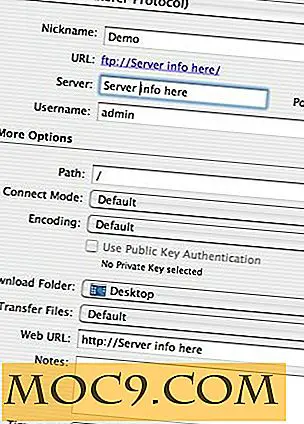




![Eenvoudig afmelden voor nieuwsbrieven met Mailburn voor Gmail [iOS]](http://moc9.com/img/Mailburn-mte-00-Login-With-Gmail.jpg)
